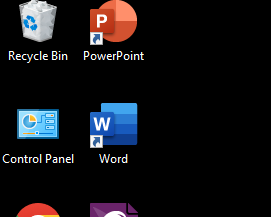422 Nguyễn Thái Sơn, P5,
Gò Vấp, Tp.HCM
Chức năng và cách sử dụng Control Panel
Control Panel là một công cụ quản trị hệ thống được tích hợp sẵn trong hệ điều hành Windows. Nó cho phép người dùng dễ dàng truy cập và điều chỉnh nhiều cài đặt quan trọng trên máy tính. Nó cung cấp giao diện đồ họa trực quan để quản lý các khía cạnh khác nhau của hệ thống. Hãy cùng Trung tâm sữa chữa máy vi tính Modun Computer tìm hiểu về công cụ tiện lợi này nhé.

Control Panel mang đến những tiện ích gì?
1. Cài đặt hệ thống:
∴ Date and Time: Thay đổi múi giờ, định dạng thời gian và ngày, đồng bộ hóa thời gian với máy chủ thời gian internet.
∴ Regional and Language option: Chọn khu vực và ngôn ngữ hiển thị cho hệ thống, định dạng tiền tệ, đơn vị đo lường và định dạng ngày.
∴ User Account: Thêm, xóa, quản lý tài khoản người dùng và nhóm, thay đổi mật khẩu, cài đặt quyền truy cập.
∴ Appearance and Personalization: Thay đổi độ phân giải màn hình, màu sắc, hình nền, chủ đề, phông chữ và các tùy chọn hiển thị khác.
∴ Devices and Printers: Xem danh sách các thiết bị được kết nối với máy tính, quản lý cài đặt máy in, thêm hoặc gỡ cài đặt thiết bị.
∴ Network and Internet: Cấu hình kết nối mạng, thiết lập chia sẻ internet, quản lý cài đặt Wi-Fi, proxy và VPN.
∴ Update and Security: Cài đặt bản cập nhật Windows và phần mềm chống virus, xem lịch sử cập nhật, quản lý cài đặt bảo mật.
∴ Recovery: Tạo điểm khôi phục hệ thống, khôi phục hệ thống về trạng thái trước đó, sao lưu và khôi phục dữ liệu.

2. Cài đặt phần mềm:
∴ Programs: Thêm, gỡ cài đặt, sửa đổi và mở chương trình, xem danh sách các chương trình đã cài đặt.
∴ Startup: Quản lý các chương trình khởi động cùng Windows, thay đổi thứ tự khởi động và bật/tắt chương trình khởi động.
∴ Default Programs: Thay đổi chương trình mặc định cho các loại tệp tin, giao thức và hành động.
∴ Windows Features: Thêm hoặc gỡ cài đặt các thành phần Windows tùy chọn.
3. Cài đặt phần cứng:
∴ Device Manager: Thay đổi cài đặt quyền truy cập của người dùng, quản lý quyền truy cập vào các tài nguyên hệ thống, thiết lập kiểm soát của phụ huynh.
∴ Power option: Thay đổi cài đặt quản lý năng lượng để tiết kiệm pin hoặc cải thiện hiệu suất, thiết lập các chế độ nguồn khác nhau.
∴ Sound: Cấu hình cài đặt âm thanh, quản lý thiết bị âm thanh, thay đổi âm lượng và cài đặt âm thanh khác.
∴ Mouse: Thay đổi cài đặt chuột, tốc độ chuột, nút chuột, con trỏ chuột và các tùy chọn khác.

Cách khởi động Control Panel trên Windows
Cách 1. Sử dụng công cụ tìm kiếm của Windows
Tại biểu tượng tìm kiếm ở góc trái của thanh Tasbar, bạn hãy nhập Control Panel. Sau đó, bấm Enter hoặc chọn Open để mở Control. Panel.
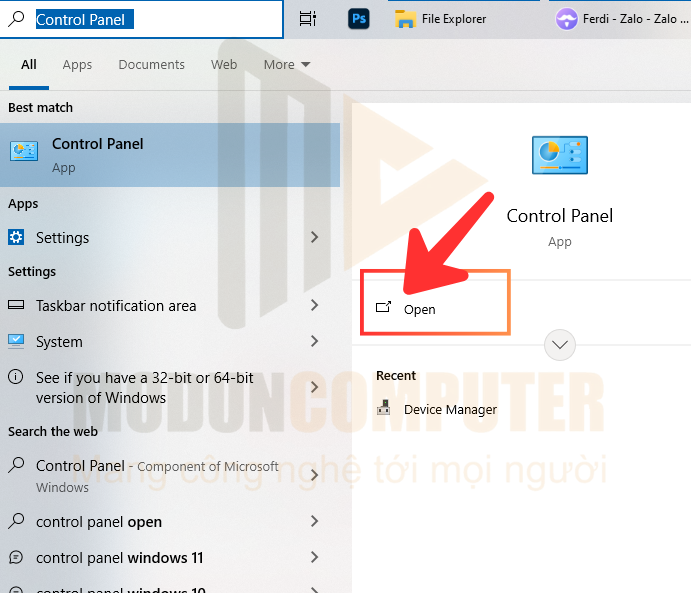
Cách 2. Dùng tổ hợp phím Windows + X
Một cách nhanh chóng và tiện lợi nhất để khởi động Control Panel chính là sử dụng tổ hợp phím tắt Windows X. Lúc này giao diện của Control Panel sẽ xuất hiện một cách nhanh chóng trước mắt bạn.

Cách 3: Mở bằng cửa sổ lệnh Run
Bước 1: Bấm tổ hợp phím Windows + R để mở cửa sổ Run.
Bước 2: Tại hộp tìm kiếm, bạn nhập lệnh Control Panel và bấm OK.

Cách 4: Tạo shortcut cho công cụ
Bước 1: Hãy tìm kiếm Control Panel như ở cách 1, nhưng bạn đừng bấm Open nhé.
Bước 2: Bạn nhấp chuột phải vào Control Panel chọn Pin to Start để ghim vào màn hình hoặc Pin to taskbar để ghim lên thanh taskbar.